Google ist die wichtigste Suchmaschine der Welt und doch nutzen wir meist nur einen Bruchteil ihrer Fähigkeiten. Längst ist es ein eigener Beruf geworden, Websites so zu bauen, dass Nutzer sie möglichst einfach mit der Google-Suche finden. Suchmaschinenoptimierung heißt der Job, kurz SEO.Nutzer können aber auch selbst aktiv werden, um das volle Potenzial der Suchmaschine auszuschöpfen. Mit geschickten Suchbegriffen und zusätzlichen Befehlen kitzelt ihr aus der Google-Suche Ergebnisse hervor, mit denen ihr nicht gerechnet hättet – darunter auch Dinge, die Website-Betreiber wohl lieber geheim gehalten hätten.
Anzeige
Geübte Google-Nutzer greifen dabei auf spezielle Suchbefehle zurück, sogenannte Operatoren, die der Konzern in langen Listen erklärt. Wir zeigen euch die wichtigsten Befehle davon – und wie ihr sie einfach und effizient einsetzen könnt.Wenn ihr ein Wort googelt, durchsucht Google nicht etwa in Echtzeit das Netz, sondern nur eine selbst erstellte Zusammenfassung davon. Diese Zusammenfassung lässt sich mit einem riesigen Inhaltsverzeichnis vergleichen, wo beispielsweise wichtige Wörter, Titel und Tags archiviert sind. Dieser Index des Internets wird ständig erneuert und erweitert. Dazu durchstreifen Programme, sogenannte Crawler, das Netz und lesen, was es Neues gibt.Wer selbst eine Website betreibt, kann entscheiden, ob er diese Crawler bei sich haben möchte oder nicht. Nutzer können Google und andere Crawler auffordern, bestimmte Unterseiten ihrer Website nicht automatisch zu scannen. Das ist in etwa so, als würden Seitenbetreiber ein "Bitte nicht stören"-Schild aufhängen. Die betroffenen Unterseiten werden dann nicht wie üblich für die Google-Suche indexiert, können aber trotzdem in der Google-Suche erscheinen, beispielsweise wenn andere Seiten darauf verlinken, wie Google in einem Blogeintrag erklärt.Der Clou: Damit Crawler dieses "Bitte nicht stören"-Schild finden, muss es in einer Textdatei namens Robots.txt abgelegt werden. Diese Textdatei können Nutzer gezielt ansehen, indem sie hinter eine Haupt-URL den Zusatz "/robots.txt" packen. Die entsprechende Datei von www.bundestag.de befindet sich zum Beispiel unter www.bundestag.de/robots.txt. Daraus geht hervor: Offenbar möchten die Verantwortlichen nicht, dass Googles Crawler das "Quiz zum Deutschen Bundestag" wie üblich indexiert. Entsprechend liefert eine Google-Suche nach dem Quiz zwar ein Ergebnis, im darunter stehenden Text heißt es aber: "No information is available for this page."
1. Finde, was keiner finden sollte
Anzeige
2. Google dich selbst – aber richtig
Knapp 600 Suchergebnisse: Die Google-News-Suche nach "Angelika Merkel" ist großes Kino | Bild: Screenshot | Google
Wollt ihr noch genauer überprüfen, was Google über euch zutage fördert, könnt ihr die Suche zeitlich eingrenzen. Mit einem Klick auf "Tools/ Any Time" durchsucht ihr ausschließlich Einträge der letzten Tage, Wochen oder Jahre. Einen Versuch wert ist außerdem der Suchoperator intitle. Er zeigt nur Ergebnisse, die euren Suchbegriff im Seitentitel haben. Verbindet ihr diesen Suchbefehl mit eurem Namen ( intitle: "Vorname Nachname") findet Google vor allem Social-Media-Profile.
Anzeige
3. Verbanne Dinge, die dich nerven, aus der Google-Suche
4. Hole dir Bilder in bester Auflösung
Anzeige
Ebenfalls auf Motherboard: Die Mathematik eines Massenaufstands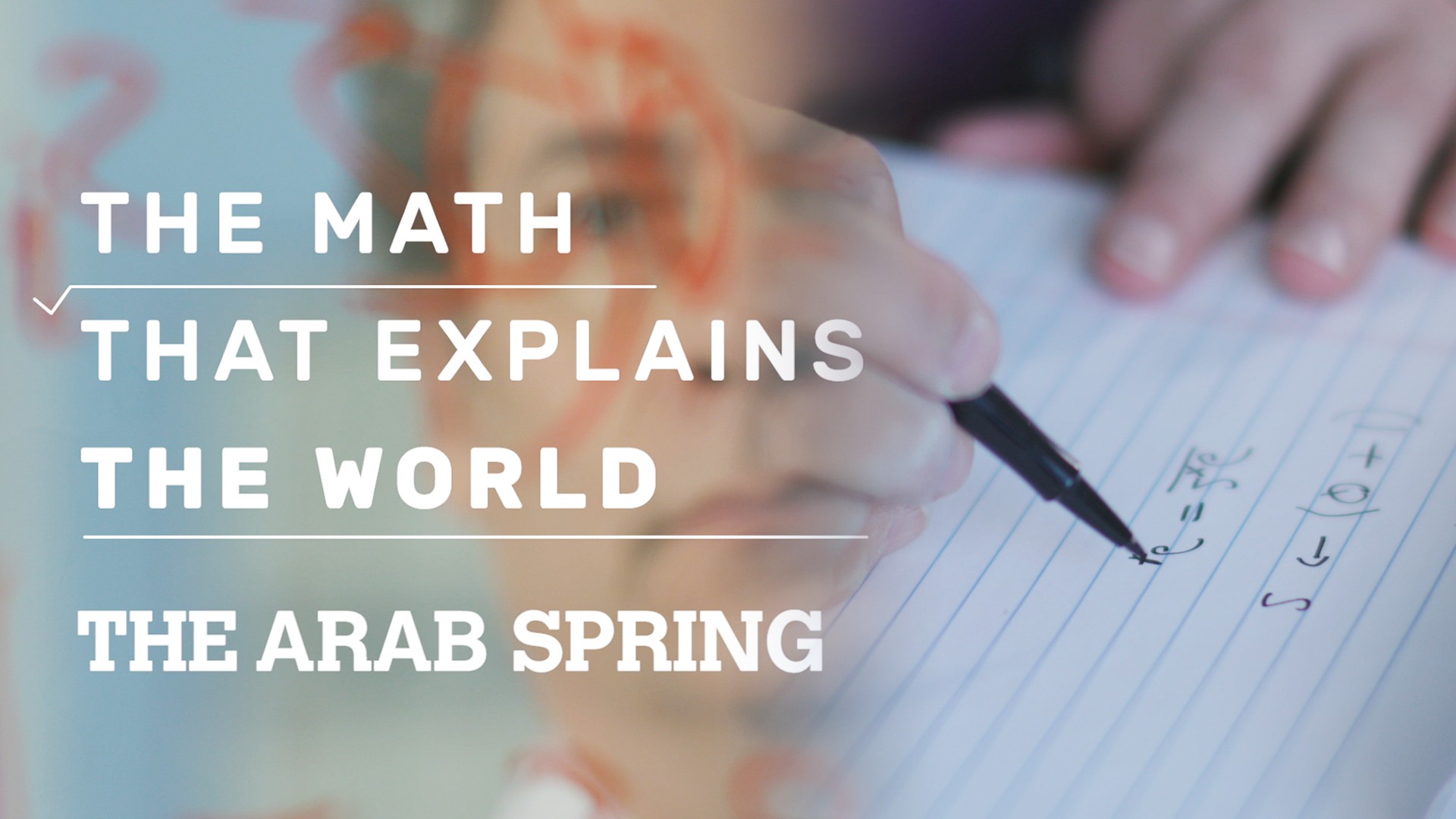
Diese Bildersuche hat mehrere Vorteile: Wenn euch ein Foto gefällt, etwa als Bildschirmhintergrund, könnt ihr nachschauen, ob es woanders auch in besserer Auflösung zu finden ist. Außerdem könnt ihr auf diese Weise checken, an welchen Stellen im Netz ein bestimmtes Bild bereits aufgetaucht ist.
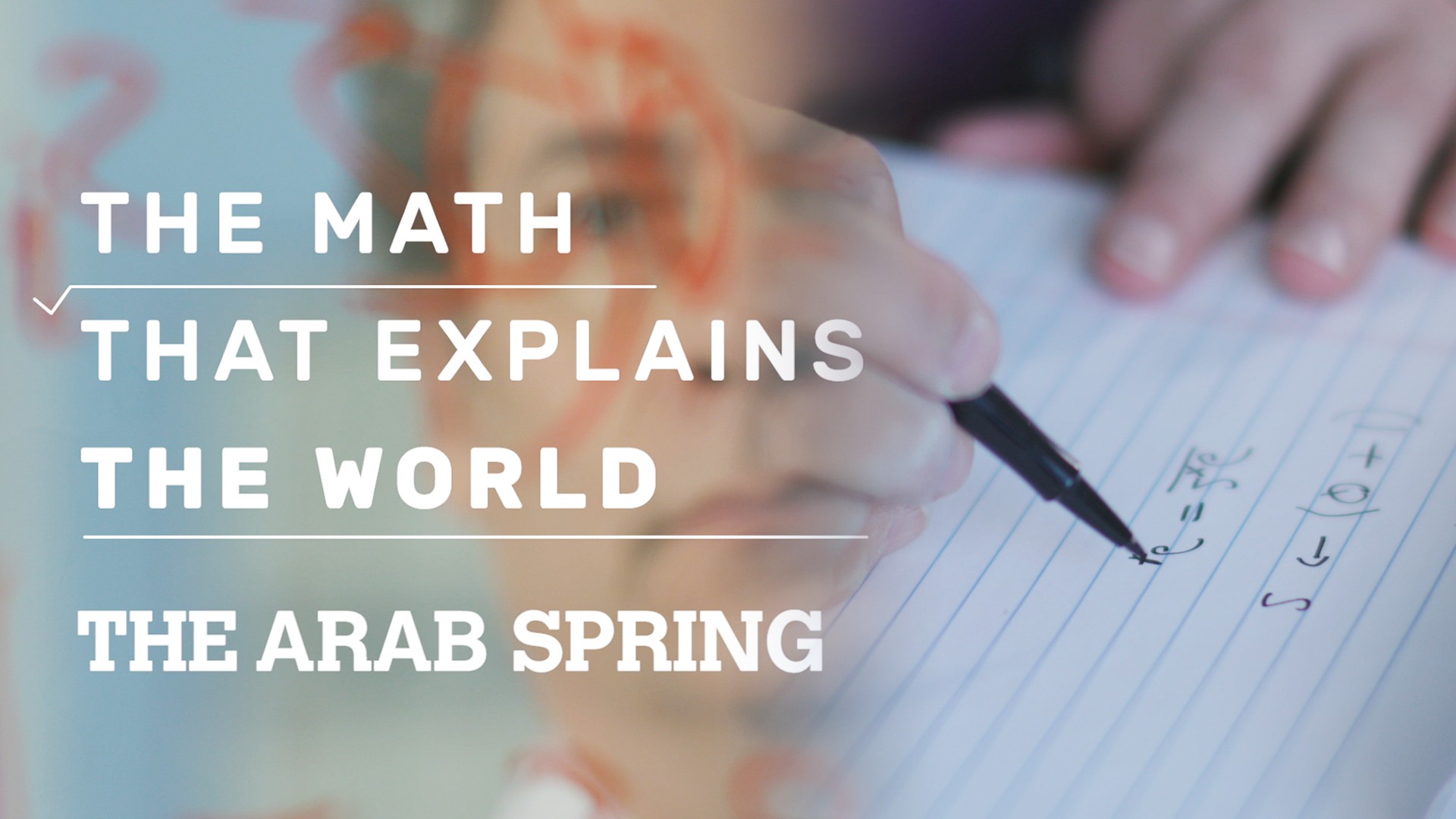
Diese Bildersuche hat mehrere Vorteile: Wenn euch ein Foto gefällt, etwa als Bildschirmhintergrund, könnt ihr nachschauen, ob es woanders auch in besserer Auflösung zu finden ist. Außerdem könnt ihr auf diese Weise checken, an welchen Stellen im Netz ein bestimmtes Bild bereits aufgetaucht ist.
Mit Google könnt ihr auch in Bildern sprechen | Bild: Screenshot | Google
Ihr möchtet wissen, ob ein Tinder-Profil echt ist? Jagt einfach mal das Profilbild durch die Bildersuche. Vielleicht wurde es ja von irgendwo geklaut. Auch Fake News lassen sich manchmal mit der umgekehrten Bildersuche entlarven. Ein Beispiel: Als im April in Münster ein Wagen in eine Menschenmenge gefahren ist, wurden im Netz Bilder von scheinbaren Tätern und Opfern verbreitet. Die Bilder hatten aber nichts mit Münster zu tun und wurden von irgendwo aus dem Netz zusammenkopiert, wie Buzzfeed News berichtete.Was schreiben britische Medien gerade über Donald Trump? Welche Neuigkeiten über Star Wars verbreiten sich gerade in Australien? Google liefert die Antwort in seiner Google-News-Suche. Mit dem Suchoperator "location" lasst ihr euch Nachrichten anzeigen, die nach Auffassung von Google gerade in einem anderen Teil der Welt relevant sind.Die passenden Suchbefehle für die genannten Fragen sind zum Beispiel: "donald trump" location:london oder: "star wars" location:sydney.Wie soll man nach einem Song suchen, wenn man sich nicht mal genau an eine Liedzeile erinnern kann? Die Google-Suche kann da weiterhelfen – jedenfalls wenn ihr ein bisschen Kontext mitliefert. Der Suchoperator eurer Wahl ist in diesem Fall das Sternchen (*), ein Platzhalter für vergessene Wörter.Ein Beispiel: Ihr habt das Bruchstück einer Songzeile im Kopf, "I can see clearly now, (??) is gone". Aber ihr könnt euch einfach nicht erinnern, was in dem Lied eigentlich "gone" ist. Die Antwort liefert folgende Google-Suche: i can see clearly now * is gone. Da, wo eure Gedächtnislücke beginnt, steht das Sternchen als Platzhalter. Die gesuchte Songzeile lautet übrigens: I can see clearly now, the rain is gone.
5. Lese Nachrichten aus einer Region deiner Wahl
6. Lass Google deine Gedächtnislücken füllen
Anzeige
Ein Wort im Songtext vergessen? Google weiß Rat | Bild: Screenshot | Google
Das Sternchen lässt sich auch nutzen, wenn ihr nur den Teil eines Wortes nicht mehr erinnert. Wie hieß dieses neue Netzgesetz nochmal? Der Suchbefehl Netz*gesetz verrät es: Netzwerkdurchsetzungsgesetz.Ein Großteil der Internetnutzer hat wahrscheinlich, ohne es zu wissen, einen Taschenrechner als Browser-Startseite – denn die Google-Suche löst auch Rechenaufgaben. Wer im Mathe-Unterricht einen komplexeren Taschenrechner benutzt hat, wird viele Rechenzeichen wiedererkennen. Als Geteilt-Zeichen nutzt Google den Schrägstrich (/), als Mal-Zeichen das Sternchen (*). 100 geteilt durch 8 mal 4 minus 8 ist für Google also: 100/8*4-8.Mathe-Fans können der Google-Suche noch komplexere Rechenaufgaben stellen. Auf Wunsch zeichnet sie nämlich auch Graphen und Figuren in zwei- und dreidimensionalen Koordinatensystemen. Wer das ausprobieren möchte, kann ja mal cos(5x)+sin(x)&oq=cos(5x)%2Bsin(x)) oder sqrt(x*x+y*y)+3*cos(sqrt(x*x+y*y)) in die Google-Suche eingeben.
7. Nutze die Google-Suche als Taschenrechner
Die Google-Suche hat ungeahnte mathematische Fähigkeiten | Bild: Screenshot | Google
Etwas alltagstauglicher ist die in der Google-Suche integrierte Wecker-Funktion. Tippt ihr in die Suchleiste: timer 3 min 30 sec, dann startet Google einen entsprechenden Countdown. Außerdem könnt ihr mit Google auch Währungen und Einheiten umrechnen, beispielsweise durch Suchanfragen wie 10 euro in dollar oder 100 grad celsius in fahrenheit.Google ist nicht nur praktisch, um viele Seiten auf einmal zu durchsuchen. Ihr könnt damit auch gezielt einzelne Websites durchforsten. Dabei ist Google meist schlauer als die interne Suchfunktion, die viele Websites anbieten. Eine solche Google-Suche macht ihr mit dem Operator " site". Möchtet ihr beispielsweise alle deutschsprachigen Motherboard-Artikel finden, in denen World of Warcraft erwähnt wird, sucht ihr: "World of Warcraft" site:motherboard.vice.com/de.Wie bei allen Google-Suchoperatoren ist es wichtig, kein Leerzeichen nach dem Doppelpunkt zu setzen. Wenn ihr nicht eine, sondern zwei oder drei Lieblingsseiten habt, könnt ihr auch parallele Suchanfragen stellen. Bleiben wir bei dem Beispiel: Ihr möchtet Artikel über World of Warcraft finden, diesmal aber sowohl von Motherboard als auch von Spiegel Online. In diesem Fall fügt ihr einen Senkrecht-Strich hinzu, das bedeutet für Google so viel wie "oder". Eure Suche sieht dann so aus: "World of Warcraft" site:motherboard.vice.com/de | site:spiegel.de.
8. Durchsuche mit Google gezielt deine Lieblings-Websites
Anzeige
Wer weniger tippen möchte, kann eine derart spezialisierte Suche auch direkt in den Chrome-Browser integrieren: Rechtsklick in die Browser-Adressleiste, den Menüpunkt "Suchmaschinen bearbeiten" wählen und auf "Hinzufügen" klicken. Es öffnet sich ein Fenster, um eine neue "Suchmaschine" einzurichten. Dieser Suchmaschine gebt ihr ein möglichst einfaches Kürzel, beispielsweise "mb" für Motherboard. In die URL-Spalte schreibt ihr dann folgende Webadresse: https://www.google.de/search?q… und bestätigt mit "Speichern".
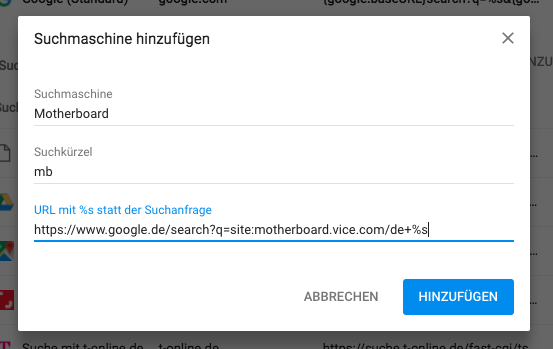
Von nun an kann euer Chrome-Browser automatisch alle Motherboard-Artikel nach Stichworten durchsuchen. Hierzu müsst ihr nur in die Adresszeile des Browsers das Kürzel "mb" tippen sowie den Begriff, den ihr gerade suchen wollt. Schon startet eine auf Motherboard spezialisierte Google-Suche.
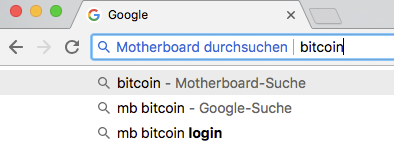
9. Durchsuche News aus dem 19. Jahrhundert
Anzeige
Mehr oldschool geht nicht: Eine Zeitung aus dem Jahr 1854 bei Google | Bild: Screenshot | Google
10. Checke Websites ab, die eigentlich gerade offline sind
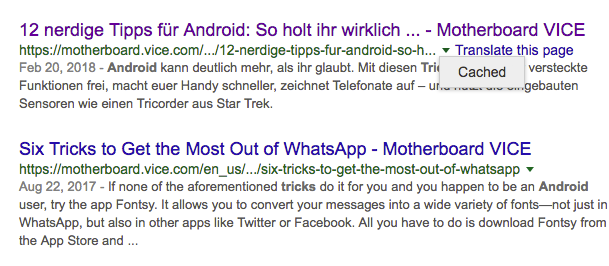
Diese Funktion ist aber etwas versteckt. Ihr findet sie, wenn ihr auf das kleine, dreieckige Symbol klickt. Ihr findet es in der grün eingefärbten Zeile eines Eintrags in den Suchergebnissen. Ein Klick auf "Cache" öffnet die von Google erstellte Kopie der Seite – auch wenn das Original gerade nicht verfügbar ist.Die nächste Challenge auf eurem Weg zum Google-Profi ist, die gelernten Tricks und Suchoperatoren kreativ miteinander zu verbinden. Dabei kommt es natürlich ganz darauf an, was ihr sucht.
11. Nutze Suchbefehle und einzigartige Wortfolgen, um ungeahnte Dinge zu finden
Manchmal lohnt es sich, gezielt nach speziellen, zusammenhängenden Wörtern zu suchen. Einige Überraschungen bietet zum Beispiel die Suche nach der Wortfolge "nicht zur Veröffentlichung bestimmt", verknüpft mit dem Befehl filetype:pdf. Google sucht dann nur nach PDF-Dokumenten. Und in den Suchergebnissen stecken jede Menge Dokumente, die zumindest augenscheinlich "nicht zur Veröffentlichung" bestimmt waren – was eindeutig nicht gelungen ist.Auch mit bestimmten Begriffen innerhalb der URL lässt sich spielen. Sucht ihr beispielsweise Leute, die gerade in Deutschland über Künstliche Intelligenz forschen, kann euch der Suchbefehl "Künstliche Intelligenz" inurl:uni weiterhelfen, denn in der Regel haben vor allem deutsche Universitäten das Wörtchen "uni" in ihrer Adresszeile.Konntet ihr der Google-Suche mit besonders geschickten Anfragen schon überraschende Dinge entlocken? Dann mailt eure besten Google-Tricks an sebastian.meineck@vice.com. Wenn genug zusammen kommen, bringen wir ein Best-of bei Motherboard. Wir freuen uns auf eure Nachrichten!Folgt Sebastian auf Twitter und Motherboard auf Facebook, Instagram und Snapchat
